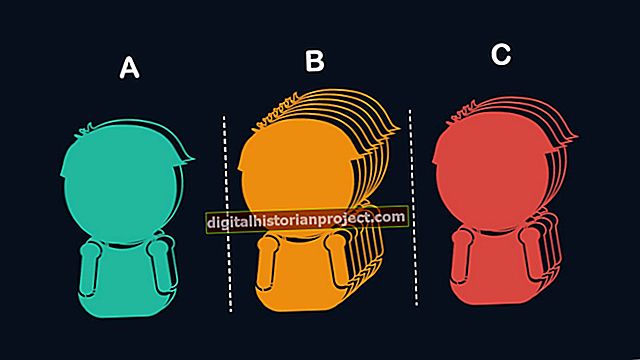వర్డ్ మరియు పవర్ పాయింట్ వంటి మైక్రోసాఫ్ట్ ఆఫీస్ ఉత్పత్తులు అంతర్నిర్మిత ఆకృతులతో వస్తాయి, ఇవి రంగురంగుల గ్రాఫికల్ ఆకృతిలో సమాచారాన్ని ప్రదర్శించడంలో మీకు సహాయపడతాయి. ఉదాహరణకు, మీరు డబుల్ బబుల్ మ్యాప్ను సృష్టించాల్సిన అవసరం ఉంటే, సర్కిల్లను గీయడం మరియు వాటిని పంక్తులతో కనెక్ట్ చేయడం నేర్చుకోవడం ద్వారా మీరు దీన్ని చేయవచ్చు. కార్యాలయ అనువర్తనాల్లో ఫార్మాటింగ్ సాధనాలు కూడా ఉన్నాయి, ఇవి మీ మ్యాప్ను అనుకూలీకరించడానికి మరియు మీరు కోరుకునే దృశ్య ప్రభావాన్ని సృష్టించడానికి దాని సర్కిల్లను ఉంచడానికి సహాయపడతాయి.
మీ సర్కిల్లను గీయండి
ప్రతి మైక్రోసాఫ్ట్ ఆఫీస్ ఉత్పత్తి భిన్నంగా ఉన్నప్పటికీ, ఆకారాలు గీయడం వెనుక ఉన్న భావన అన్నింటిలోనూ ఒకే విధంగా ఉంటుంది. మైక్రోసాఫ్ట్ వర్డ్లో క్రొత్త పత్రాన్ని సృష్టించడం ద్వారా డబుల్ బబుల్ మ్యాప్ను రూపొందించడం ప్రారంభించండి. "ఆకారాలు" తరువాత "చొప్పించు" క్లిక్ చేసి, ఓవల్ చిహ్నాన్ని క్లిక్ చేయండి. పత్రంలోని ఒక స్థానాన్ని క్లిక్ చేసి, మీ ఎడమ మౌస్ బటన్ను నొక్కి ఉంచండి మరియు వృత్తాన్ని గీయడానికి మీ మౌస్ని లాగండి. ఈ దశలను ఉపయోగించి అవసరమైన విధంగా ఆ సర్కిల్ చుట్టూ అదనపు సర్కిల్లను జోడించండి. ఈ వృత్తాల సమూహం మీ మొదటి బబుల్ మ్యాప్ను రూపొందిస్తుంది. రెండవ కేంద్ర వృత్తాన్ని గీయడానికి ఈ ప్రక్రియను పునరావృతం చేయండి మరియు దానిని వృత్తాలతో చుట్టుముట్టండి. ఏదైనా సర్కిల్ లోపల క్లిక్ చేసి, మీరు దానిని క్రొత్త స్థానానికి తరలించాల్సిన అవసరం ఉంటే దాన్ని లాగండి.
లైన్స్ మరియు టెక్స్ట్ జోడించండి
బబుల్ మ్యాప్లకు వచనం అవసరం మరియు మీరు సర్కిల్పై కుడి-క్లిక్ చేసి, "వచనాన్ని జోడించు" క్లిక్ చేసి, పదం లేదా పదబంధాన్ని టైప్ చేయడం ద్వారా దీన్ని జోడించవచ్చు. "చొప్పించు" క్లిక్ చేసి, "ఆకారాలు" క్లిక్ చేసి, లైన్స్ విభాగంలో మొదటి చిహ్నాన్ని క్లిక్ చేయడం ద్వారా సర్కిల్లను కనెక్ట్ చేయండి. మీ సర్కిల్లలో ఒక అంచుని క్లిక్ చేసి, మీ ఎడమ మౌస్ బటన్ను నొక్కి ఉంచండి మరియు మరొక సర్కిల్కు విస్తరించే గీతను గీయడానికి మౌస్ని లాగండి. పంక్తులు అన్ని సర్కిల్లను కనెక్ట్ చేసే వరకు ఈ దశలను పునరావృతం చేయండి. మీరు ఒక పంక్తిని తక్కువ లేదా అంతకంటే ఎక్కువ చేయవలసి వస్తే, ఒక పంక్తి చివర క్లిక్ చేసి, మీ ఎడమ మౌస్ బటన్ను నొక్కి ఉంచండి మరియు పంక్తి పొడవును మార్చడానికి మీ మౌస్ని లాగండి.
మీ మ్యాప్కు రంగును జోడించండి
చుట్టుపక్కల ఉన్న సర్కిల్లకు మీరు జోడించే భావనల నుండి సెంట్రల్ సర్కిల్లలో నివసించే మీ ప్రధాన ఆలోచనలను వేరు చేయడానికి ఇది రంగులను ఉపయోగించడంలో సహాయపడుతుంది. సర్కిల్పై కుడి క్లిక్ చేసి, "పూరించండి" క్లిక్ చేసి, దాన్ని సర్కిల్కు వర్తింపచేయడానికి రంగులలో ఒకదాన్ని క్లిక్ చేయండి. ఆ రెండు సర్కిల్లు డబుల్ బబుల్ మ్యాప్ యొక్క కేంద్ర ఆలోచనలను కలిగి ఉన్నాయని ప్రజలు చూడగలరు. చుట్టుపక్కల ఉన్న హ్యాండిల్స్లో ఒకదాన్ని క్లిక్ చేసి, సర్కిల్ను పెద్దదిగా లేదా చిన్నదిగా చేయడానికి హ్యాండిల్ను లాగడం ద్వారా సర్కిల్ను పున ize పరిమాణం చేయండి.
సమయం ఆదా చిట్కాలు
మీరు ఓవల్ చిహ్నాన్ని క్లిక్ చేసి, మీకు అవసరమైన ప్రతిసారీ ఒక వృత్తాన్ని గీయవచ్చు, దానికి ఒక వేగవంతమైన మార్గం ఏమిటంటే, ఒక వృత్తాన్ని క్లిక్ చేసి, "Ctrl-C" నొక్కండి, ఆపై "Ctrl-V" ని పదేపదే నొక్కండి. . అప్పుడు మీరు సృష్టించిన ప్రతి సర్కిల్ లోపల క్లిక్ చేసి డబుల్ బబుల్ మ్యాప్లోని తగిన స్థానానికి లాగవచ్చు.ఒక సర్కిల్ను క్లిక్ చేసి, మీ "Ctrl" కీని నొక్కి పట్టుకొని వాటిని ఎంచుకోవడానికి అదనపు సర్కిల్లను క్లిక్ చేయడం ద్వారా అనేక సర్కిల్లను మార్చండి. మీరు క్లిక్ చేసినప్పుడు మరియు మీరు క్లిక్ చేసిన ఏ సర్కిల్ను అయినా లాగండి, మీరు ఎంచుకున్న ప్రతి సర్కిల్ సమూహంగా కదులుతుంది.
నిరాకరణ
ఈ దశలు ఆఫీస్ 2013 తో పనిచేయడాన్ని వివరిస్తాయి. మీరు వేరే ఆఫీస్ వెర్షన్ను ఉపయోగిస్తే మీ దశలు మారవచ్చు.